Régi, statikus adatok élővé tétele és vizsgálata
|
|
|
- Kornél Budai
- 9 évvel ezelőtt
- Látták:
Átírás
1 Informatika Régi, statikus adatok élővé tétele és vizsgálata Az előző feladatok esetében már említésre került, hogy minden kor a saját technikai szintjén igyekezett megkönnyíteni a számításokat. Egy lábon álló fa földfeletti térfogatának megbecslésére az úgynevezett fatömeg-táblázatok szolgáltak (1. ábra). (Az ilyesféle táblázatok megnevezése az SI rendszer kötelezővé válása után fatérfogat-táblázattá változott. A szaknyelv a hagyományos fatömeg fogalmat mennyiség értelemben használta. Ezek a táblák a kezdetektől fogva köbméterben és nem kilogrammban adták meg a megtermett fa mennyiségét.) Ha megnéz egy ilyen táblázatot (2. ábra), akkor láthatja, hogy használatuk hasonló a függvénytáblázatokéhoz: a mért mellmagassági átmérő és magasság metszéspontjában kiolvasható a faanyag térfogata. A számítógépek elterjedése következtében bár a táblázat használata is lehetséges velük új modellezési módszerek is előtérbe kerültek: a táblázatok helyett a függvények is használhatókká váltak. A diszkrét értékeket tartalmazó táblázatokkal a hiányzó adatokat csak interpolálással lehet előállítani, ami hibátlan számítás esetén is pontatlan. A függvény folytonos modell, így bármilyen érték pontosan előál1. ábra: A SOPP-féle Fatömegszámítási táblázatok 1974-es kiadásának lítható a használatával. címlapja Az I. Világháború utáni jogszabályok a jelentős erdőterület-vesztés okán előírták, hogy minden magyarországi erdőt nyilván kell tartani, és tízévente megújítva a felmérést, az adatsort karban kell tartani. Ez az adatbázis az úgynevezett Erdőállomány-adattár az 1970-es évek eleje óta számítógépes formában létezik.,,, 2. ábra: Az 1974-s SOPP-féle Fatömegszámítási táblázatok kocsánytalan tölgyre vonatkozó oldalainak részlete A bemutatott példa a SOPP László által szerkesztett Fatömegszámítási táblázatok fatermési táblákkal című könyv második, átdolgozott, bővített kiadásából való. A kötetet a Mezőgazdasági Kiadó (Budapest) jelentette meg 1974-ben. 1
2 Az adattárban megtalálható egyik fontos adat az erdővagyon, a fatérfogat nagysága, közvetlenül nem mérhető, a szakemberek csak becsülni tudják a könnyen mérhető (mellmagassági átmérő és magasság) adatokból. A számítógépes adatkezelés kezdeti időszakában a SOPP által közölt táblák adatainak tárolásával és a számítógép által elvégzett interpolációval számították ki a fatérfogatot. KIRÁLY László 1978-ban megvédett kandidátusi disszertációjában közölt két képletet, melyek segítségével elvégezhető a fatérfogat kiszámítása. 2 d h 1,3 h v = ( p + p d h p d p h 2 1, ,3 + 4 ) 8 10 h 1,3 2 q d ( h + 3) = (1) v (2) Az (1) képlet a helyes értékeket szolgáltatja, a (2) a gyors (kézi kalkulátorral) történő helyszíni becslésekhez javallott 12 m-nél magasabb fák esetén. A függvények paramétereit az 1. és a 2. táblázatok tartalmazzák. 1. táblázat: A KIRÁLY-féle fatömegfüggvény paraméterei Fafaj p 1 p 2 p 3 p 4 k d max Akác 3200, , , , Bükk 4613, , , , Cser 3502, , , , Fekete dió 2635, , , , Gyertyán 2686, , , , Juharok 4173, , , , Kocsányos tölgy 2397,9201-0, , , Kocsánytalan tölgy 2777, , , , Kőris 2817, , , , Vörös tölgy 4428, , , , Éger 3631, , , , Fehér fűz 3218, , , , Fehér nyár 3184, , , , Fekete nyár 3421, , , , Hársak 4142, , , , I-214 nyár 2341, , , , Kései nyár 2677, , , , Korai nyár 2720, , , , Közönséges nyír 4738, , , , Óriás nyár 3199, , , , Rezgő nyár 2962, , , , Duglászfenyő 3893, , , , Erdeifenyő 3238, , , , Feketefenyő 3348, , , , Jegenyefenyő 5350, , , , Lucfenyő 3983, , , , Vörösfenyő 2682, , , , A d max az a legnagyobb mellmagassági átmérő, ami fölött a függvény már nem ad pontos értéket. A táblázat formájában rendelkezésre álló modellről egy függvényre való átállás lehetségessé vált, hiszen a függvényt megalkották. A váltás természetesen előzetes vizsgálatokat igényel, abban a tekintetben, hogy a két fajta modell által kifeszített fatérfogatfelület (3. ábra) mennyiben tér el egymástól. Ha ez az eltérés-vizsgálat nem történik meg, akkor a modellváltás után az Erdőállomány-adattárban, az egyik évről a másikra történő térfogatváltozás nem magyarázható: nem tudható, hogy a változás mértékéből mennyi a mérési pontatlanság és mennyi adódik a modellek közötti eltérésből. k 2
3 3. ábra: A kocsánytalan tölgy KIRÁLY-féle fatérfogat-felülete 2. táblázat: A KIRÁLY-féle egyszerűsített fatömegfüggvény paraméterei q Fafaj lágy lomb fenyő kemény lomb 0,31 KONY, FFÜ 0,32 KÉNY, FTNY 0,33 VF 0,34 ÓNY, NYI 0,35 FRNY A 0,36 MÉ GY 0,37 RNY KST 0,38 CS 0,39 FF 0,40 LF KTT, B 0,41 0,42 JF Fatérfogat-táblázat és -függvény adatainak összevetése Az Ön feladata, hogy megállapítsa a SOPP-tábla és a KIRÁLY-féle modellek közötti eltérések nagyságát. A függvényekből könnyen előállítható a 2. ábrán láthatóhoz hasonló táblázat. Sajnos a SOPP könyv adatai csak nyomtatva van meg 1974-ben még nem kiadványszerkesztő programokkal készültek a könyvek. A táblázat adatait Önnek kell a táblázatkezelő program mezőibe elhelyezni. Ha van bőven ideje, akkor álljon neki a gépelésnek. Ha csak kevés ideje van, akkor bízza a feladat nagy részét a számítógépre. Az OCR programok segítségével a nyomtatott formában meglévő statikus adatok dinamizálhatók, digitalizálhatók, újra élővé tehetők. Ön a gyakorlat elején megkapta egy fafajnak a SOPP-féle fatömegtáblában közzétett adatait JPG-formátumban. 1. Első lépésként ismertesse, hogy melyik fafaj táblázatát kell Önnek feldolgoznia. Keressen információkat jellemzőiről, tulajdonságairól, magyarországi elterjedéséről, faanyagának felhasználhatóságáról stb. 2. A táblázat megszerzése érdekében keressen az interneten egy ingyenes OCRprogramot, majd olvastassa el a megkapott oldalakat. Ezek a szabadon használható programok nem dolgoznak a legnagyobb pontossággal, de szerencsére a számjegyeket nagy biztonsággal felismerik, és Önnek igazából csak a táblázat numerikus OCR = Optical Character Recognisation = optikai karakter-felismerés 3
4 adataira van szüksége. Például az egyik Free OCR oldal a 3. ábrán látható módon digitalizálta a SOPP-könyv 135. oldalát. Végezze el az összes oldalkép digitalizálását, emelje át őket a Jegyzettömbbe, majd tisztítsa meg azokat, ugyanis a lapon található papírhibákat, szennyeződéseket is értelmezte, és karakterré konvertálta a program. 3. A javításban sokat segít, ha karakterkészletet valamilyen írógépes (non-proporcionális) betűtípusra (például Courier) váltja. Ezeknél a betűtípusoknál minden karakter azonos szélességű, függetlenül az alakjától, vagyis a táblázat számjegyei egymás alá kerülnek, így könnyű észrevenni, ha valahol többletben van jel, mert egy-egy szám elcsúszik arról a helyről, ahol neki illendő lenne lennie. A 4. ábra jobb oldali ablakában pár ilyet pirossal bekarikáztam. A táblázat megtisztításához hozzátartozik az is, hogy a táblázat fölötti részt, és az üres sorokat kitöröli. Nem lesz szüksége majd a táblázat utolsó számára sem, hiszen az eredeti táblázatban itt megismételték az első oszlopban elhelyezett magasság-értékeket. 4. ábra: OCR programmal kiértékelt könyvoldal proporcionális (balra) és non-proporcionális (jobbra) karakterkészlettel 4. A megtisztított adatokat mentse el egyszerű szövegfájlként, majd töltse be a táblázatkezelőjébe. A nyers adatok esetében a szóköz lesz a szeparátor, erről fogja felismerni az Excel, hogy meddig tart egy adat, honnan kezdődik a következő. Ne feledkezzen meg arról, hogy a betöltés után rögtön kérjen egy Mentés másként műveletet, és a fájltípust változtassa excel-formátumúra. Mielőtt a táblázattal dolgozni kezdene, a beszkennelt oldalakat (táblázati részeket) illessze össze egyetlen, nagy táblázattá, és fejlécezze meg a táblázatot és a lapot is (5. ábra). Látható, hogy a táblázatban sok üres mező is van. Olyan helyeken találhatók ezek, amilyen paraméterekkel a való életben nem találhatók fák. Például még senki sem látott 6 m magas és 50 cm vastag (jobb felső üres táblázati rész) vagy 20 m magas és 7 cm vastag (bal alsó üres táblázati rész) tölgyfát. 5. Hozzon létre két új lapot a munkafüzetben, és másolja át mindkettőbe a SOPP-táblát. Ezen a két munkalapon a Király féle függvényekkel kell az adathalmazt előállítania. Cserélje ki a lap címzését, hogy arról a szemlélő megtudhassa, hogy milyen adatok találhatók a lapon. Az adattábla közepét törölje ki, csak az átmérő- és magasságértékek maradjanak meg, azokra lesz majd szüksége. Az üres adattábla első mezőjébe írja be a megfelelő képletet (6. ábra)! 4
5 5. ábra: Digitalizált SOPP-tábla A képlet kiértékelésekor a programnak az átmérő értékét mindig a 4. sorból, a magasság értékét pedig mindig a C oszlopból kell megszereznie. Ezt Ön a $-jel megfelelő elhelyezésével tudja biztosítani. A képletet a beírás után másolja a táblázat többi mezőjébe is. Pontosabban fogalmazva csak azon átmérő-magasság adatpáros cellájába kell térfogatot számíttatnia, amelyeknél a SOPP-táblában is szerepel érték. 6. ábra: Fatérfogat-képlet A korrekt megoldás nem az, hogy azokba a mezőkbe másolja át a képletet, ahol az első munkalapon is van érték, hanem az, ha az Excellel figyelteti, hogy hova kell képletet másolnia. Erre a célra a HA( ) függvényt kell használnia. A HA( ) egy három paraméteres függvény. Az első paraméter egy feltételt fogalmaz meg, a második paraméter megmondja, hogy mit kell végrehajtania az Excelnek, ha feltétel igaznak bizonyul, a harmadik paraméter pedig azt írja le, hogy mit kell csinálnia az Excelnek, ha a feltétel eredménye a logikai HAMIS érték. A három paramétert pontosvesszővel (;) kell elválasztani egymástól. 5
6 Esetünkben, ha a SOPP féle munkalapon van adat, akkor ki kell számítani a fatérfogatot, egyébként pedig az Excelnek nem kell csinálni semmit. Ez excelül megfogalmazva az 5. ábra megfelelő cellájára: =HA('Sopp-1974'!C5<>"";0,4*C$4^2*($B5+3)/10000;"") van valami a SOPP-tábla KIRÁLY féle egyszerűsített képlet semmegfelelő mezőjében? mittevés A képlet beírásakor fel kell használnia azt a lehetőséget, hogy a munkafüzeten belül bármikor hivatkozhat egy másik munkalapon található cellára, ha a mező azonosítója előtt megadja a munkalap megnevezését. A munkalap nevét aposztrófok (') közé kell tennie, és a cellahivatkozástól egy felkiáltójellel (!) kell elválasztania. A nemegyenlő ( ) relációt a kisebb és nagyobb jelek egymás mellé helyezésével (<>) kell leölnie. A semmit két idézőjel (") közvetlen egymás mellé rakásával tudja leírni vagyis nincs köztük semmi, még szóköz sem, ugyanis az már valami. Tehát a fenti excel-képlet így olvasható el: ha a Sopp-1974 nevű munkalap C5 mezőjében van valami (vagyis az értéke nem egyenlő a semmivel), akkor ki kell számítani a Király féle egyszerűsített képlet értékét, egyébként pedig (vagyis, ha a Sopp-1974 C5 ötös mezője üres) nem kell beírni a mezőbe semmit (pontosabban a semmit kell beírni). A kiszámított értékek kijelzési pontossága egyezzen meg a SOPP-táblában használtakkal. 6. Az táblák megfelelő adatai között eltérések arányait, a tendenciákat ránézésre lehetetlen megállapítani, már csak azért is, mert külön munkalapokon vannak. Ennek a munkának az elvégzését is bízza az Excelre! A következő három munkalapon hasonlítsa össze az adattáblákat. Vizsgálja meg, hogy van-e eltérés, és ha van, akkor mekkora az eltérés a SOPP-tábla és a KIRÁLY féle függvények valamint a két KIRÁLYfüggvény között. Az eltéréseket százalékos formában, egészre kerekítve számolja ki. Indokolja meg, hogy melyik adatsort választotta viszonyítási alapnak. Az értékeket átfutva először ellenőrizze a táblázatban esetlegesen bennmaradt hibákat. Ha a számértékek között jelentős kiugrások vannak, akkor valószínűleg az OCR program vétett hibát. 7. ábra: Eltérés-százalékok 6
7 Például a 7. ábra utolsó oszlopában a 3 4%-os értékek között előfordul pár 60% körüli is. Valószínűtlen, hogy a SOPP-tábla térfogat-felülete ilyen mélyedést tartalmazzon. Összehasonlítva a digitalizált SOPP-táblát az eredetivel, kiderült, hogy az OCR szolgáltatás a 8-as számjegyet 3-asként ismerte fel. Kijavítva az értékeket ez a hatalmas eltérés kisimul. 7. Jelenítse meg jól láthatóan az eltéréseket (8. ábra)! Az eltéréstáblázatokban meglévő értékeket könnyebben áttekinthetővé teheti, ha a számértékekhez színeket rendel. Mivel a színező makró elkészítése Visual Basic programozói ismereteket igényel, azért a makrót egy szöveges állományban szintén az Ön rendelkezésére bocsátom. Hozzon létre egy üres makrót vagyis indítsa el a makrórögzítést, majd (bármiféle tevékenység végrehajtása nélkül) állítsa is le. A makró neve: név_neptunazon legyen! Nyissa meg a létrehozott üres makrót, és másolja be az End Sub sor elé a SzinezoMakro.txt tartalmát. A makró használatba vétele előtt a rutint a saját táblázatához kell igazítania. Számlálja meg táblázatának értéket tartalmazó sorait és oszlopait, majd ezekkel az értékekkel írja felül a makró 4. táblázat szerinti 1. és 2. sorában található számokat, valamint a 36. sorban található sor-értéket, de a mínusz előjelet hagyja változatlanul. Magyarázatok a Visual Basic rutin (4. táblázat) működésének megértéséhez: A For-Next ciklusok végigléptetik a programot a táblázat mezőin. Az If utasítás kiolvassa és kiszámítja az épp aktív cella értékét ha üres a cella, akkor egy lehetetlen érték (-9999) használatára kényszeríti a programot. A táblázati mező hátterének színét az RGB( ) függvény keveri ki a vörös (Red), a zöld (Green) és a kék (Blue) alapszínekből. Az alapszínek arányát az eltérések számértéke határozza meg a Select Case-ben. Az utolsó oszlop a KIRÁLY-féle eltérés-értékeket jelöli: 3. táblázat: Eltérések nagyságának jelölése Eltérés abszolút értéke δ Saját vizsgálatok Markró színkódjai és a táblázat színezése 0% 1% RGB(67, 238, 0) 2% 5% RGB(151, 242, 0) 6% 10% RGB(237, 141, 0) 10% fölött RGB(231, 7, 0) KIRÁLY vizsgálata δ 0 δ>0 Az értéket nem tartalmazó mezők háttérszíne fehér, melynek az RGB(255, 255, 255) felel meg. A cellakurzor mozgatását az ActiveCell.Offset(p 1, p 2 ).Range("A1").Select utasítás végzi. A p 1 a sor- a p 2 paraméter az oszlopok közötti mozgásra utasítja az Excelt. A pozitív irány a fentről lefele illetve a balról jobbra mozgás. 8. ábra: Eltérések nagysága színekkel vizualizálva 8. Elemezze a kiszámított eltéréseket! Vannak-e olyan jól körülhatárolható részek, amelyek valamilyen tendenciát mutatnak (8. ábra)? Mennyire illeszkednek a függvényértékek a SOPP-féle táblához? Okoz-e ez valamilyen problémát, ha egy nyilvántartásban egyik napról a másikra átállunk a táblázatos adatokról a függvény által szolgáltatott értékekre? 7
8 KIRÁLY professzor tudományos értekezésében összehasonlította a függvénye által előállított értékeket SOPP adataival. Az Ön által értékelt fafajról készült elemzését szintén megkapta a feladat kiírásával együtt. Vesse össze ezt az Ön eltéréstáblázatával (9. ábra és 3. táblázat), és értékelje a látottakat! A KIRÁLY-féle összehasonlító ábra elkészítésének metodikájáról tudnia kell, hogy az átmérőket 4 cm-es vastagsági fokonként használva számolták ki a fatérfogatot. 9. ábra: Saját számítás és Király eredményeinek összevetése (jelmagyarázat a 3. táblázatban) 4. táblázat: Színező makró (részlete) 1 For Sor = 1 To 36 2 For Oszlop = 1 To 39 3 If ActiveCell <> "" Then 4 Szin = Abs(ActiveCell) 5 Else 6 Szin = End If 8 B = 0 9 Select Case Szin 10 Case Is > R = G = 7 13 Case 6 To R = G = Case 2 To 5 17 R = G = Case 0, 1 20 R = G = Case Else 23 R = G = B = End Select 27 With Selection.Interior 28.Pattern = xlsolid 29.PatternColorIndex = xlautomatic 30.Color = RGB(R, G, B) 31.TintAndShade = 0 32.PatternTintAndShade = 0 33 End With 34 ActiveCell.Offset(0, 1).Range("A1").Select 35 Next Oszlop 36 ActiveCell.Offset(1, -39).Range("A1").Select 37 Next Sor 8
9 Feladat leadása A gyakorlatról egy, a feladat megoldását tartalmazó excel-munkafüzetet, és egy, a megoldást dokumentáló, és azt magyarázó, indokló word dokumentumot kell leadni. Excel-munkafüzet tartalma és formája: o Munkalap a SOPP-tábla adataival. o Munkalap KIRÁLY-féle fatömegfüggvénnyel kiszámított adatokkal. o Munkalap KIRÁLY-féle egyszerűsített fatömegfüggvénnyel kiszámított adatokkal. o Munkalap a SOPP-tábla és a KIRÁLY-féle függvény közötti eltérésekkel. o Munkalap a SOPP-tábla és a KIRÁLY-féle egyszerűsített függvény közötti eltérésekkel. o Munkalap a KIRÁLY-féle függvények közötti eltérésekkel. o Helyezzen el címeket a munkalapokra, hogy azok értelmezhetőek legyen! o A munkalapok megnevezése a tartalmukra utaló legyen! Word dokumentum tartalma és formája: o Az eredményként leadott word dokumentum tartalmazzon egy, az első feladatnál megadott formátumú címlapot. o Mutassa be az Ön által elemzett fafajt! o Részletesen magyarázza el és dokumentálja, hogy milyen lépéseken keresztül jutott el a végeredményhez! o Elemezze az eltéréseket! o Hasonlítsa össze KIRÁLY professzor és az Ön által kapott eltérésértékeket! A fájlok neve név_neptunazon_4_feladat. Ennek hiányában a feladat 0 pont! Az elküldött emil tárgya: név_neptunazon_4_feladat. Ennek hiányában a feladat 0 pont! Facskó Ferenc 9
Ismétlődő műveletek elvégzésének automatizálása
 Ismétlődő műveletek elvégzésének automatizálása Adatfeldolgozás közben gyakran előfordul, hogy Önnek ugyanazt, az elemi lépésekből álló, összetett műveletsort kell sokszor, esetleg nagyon sokszor és ami
Ismétlődő műveletek elvégzésének automatizálása Adatfeldolgozás közben gyakran előfordul, hogy Önnek ugyanazt, az elemi lépésekből álló, összetett műveletsort kell sokszor, esetleg nagyon sokszor és ami
Természetközeli erdőnevelési eljárások faterméstani alapjainak kidolgozása
 Zárójelentés Természetközeli erdőnevelési eljárások faterméstani alapjainak kidolgozása A kutatás időtartama: 22 25. A jelen pályázat keretében végzendő kutatás célja: A természetközeli erdőnevelési eljárások
Zárójelentés Természetközeli erdőnevelési eljárások faterméstani alapjainak kidolgozása A kutatás időtartama: 22 25. A jelen pályázat keretében végzendő kutatás célja: A természetközeli erdőnevelési eljárások
Utasítások. Excel VII. Visual Basic programozás alapok. A Visual Basic-kel megoldható feladatok típusai Objektumok, változók Alprogramok
 Alkalmazott Informatikai Intézeti Tanszék MŰSZAKI INFORMATIKA Dr.Dudás László 0. Excel VII. Visual Basic programozás alapok A Visual Basic-kel megoldható feladatok típusai Objektumok, változók Alprogramok
Alkalmazott Informatikai Intézeti Tanszék MŰSZAKI INFORMATIKA Dr.Dudás László 0. Excel VII. Visual Basic programozás alapok A Visual Basic-kel megoldható feladatok típusai Objektumok, változók Alprogramok
INFORMATIKA KÖZÉPSZINTŰ GYAKORLATI VIZSGA 2009.
 PRÓBA ÉRETTSÉGI VIZSGA 2 0 0 9. INFORMATIKA KÖZÉPSZINTŰ GYAKORLATI VIZSGA 2009. A gyakorlati vizsga időtartama: 180 perc Beadott dokumentumok Piszkozati pótlapok száma Beadott fájlok száma A beadott fájlok
PRÓBA ÉRETTSÉGI VIZSGA 2 0 0 9. INFORMATIKA KÖZÉPSZINTŰ GYAKORLATI VIZSGA 2009. A gyakorlati vizsga időtartama: 180 perc Beadott dokumentumok Piszkozati pótlapok száma Beadott fájlok száma A beadott fájlok
INFORMATIKA KÖZÉPSZINTŰ GYAKORLATI VIZSGA 2011.
 PRÓBA ÉRETTSÉGI VIZSGA 2011. április 8. Név:.... osztály: INFORMATIKA KÖZÉPSZINTŰ GYAKORLATI VIZSGA 2011. A gyakorlati vizsga időtartama: 180 perc Beadott dokumentumok Piszkozati pótlapok száma Beadott
PRÓBA ÉRETTSÉGI VIZSGA 2011. április 8. Név:.... osztály: INFORMATIKA KÖZÉPSZINTŰ GYAKORLATI VIZSGA 2011. A gyakorlati vizsga időtartama: 180 perc Beadott dokumentumok Piszkozati pótlapok száma Beadott
Számolótábla Általános ismeretek
 Számolótábla Általános ismeretek A legenda szerint a táblázatos számítások gyorsabb elvégzésére találták ki a számítógépet. Tény, hogy a tüzérségi számításokat táblázatos formában végezték, hogy az első
Számolótábla Általános ismeretek A legenda szerint a táblázatos számítások gyorsabb elvégzésére találták ki a számítógépet. Tény, hogy a tüzérségi számításokat táblázatos formában végezték, hogy az első
Azonosító jel: INFORMATIKA EMELT SZINTŰ GYAKORLATI VIZSGA. 2015. október 16. 8:00. A gyakorlati vizsga időtartama: 240 perc
 ÉRETTSÉGI VIZSGA 2015. október 16. INFORMATIKA EMELT SZINTŰ GYAKORLATI VIZSGA 2015. október 16. 8:00 A gyakorlati vizsga időtartama: 240 perc Beadott dokumentumok Piszkozati pótlapok száma Beadott fájlok
ÉRETTSÉGI VIZSGA 2015. október 16. INFORMATIKA EMELT SZINTŰ GYAKORLATI VIZSGA 2015. október 16. 8:00 A gyakorlati vizsga időtartama: 240 perc Beadott dokumentumok Piszkozati pótlapok száma Beadott fájlok
I n f o r m a t i k a é r e t t s é g i, k ö z é p s z i n t 2 0 0 7. n o v e m b e r 6.
 I n f o r m a t i k a é r e t t s é g i, k ö z é p s z i n t 2 0 0 7. n o v e m b e r 6. 1. Diákkonyha A Fincsi Diákkonyha több száz diák számára biztosít olcsó és finom ebédelési lehetőséget. A menük
I n f o r m a t i k a é r e t t s é g i, k ö z é p s z i n t 2 0 0 7. n o v e m b e r 6. 1. Diákkonyha A Fincsi Diákkonyha több száz diák számára biztosít olcsó és finom ebédelési lehetőséget. A menük
SZOLGÁLATI TITOK! KORLÁTOZOTT TERJESZTÉSŰ!
 A 10/2007 (II. 27.) SzMM rendelettel módosított 1/2006 (II. 17.) OM rendelet Országos Képzési Jegyzékről és az Országos Képzési Jegyzékbe történő felvétel és törlés eljárási rendjéről alapján. Szakképesítés,
A 10/2007 (II. 27.) SzMM rendelettel módosított 1/2006 (II. 17.) OM rendelet Országos Képzési Jegyzékről és az Országos Képzési Jegyzékbe történő felvétel és törlés eljárási rendjéről alapján. Szakképesítés,
KÖZÉPSZINTŰ GYAKORLATI VIZSGA
 ÉRETTSÉGI VIZSGA 2011. május 16. INFORMATIKA KÖZÉPSZINTŰ GYAKORLATI VIZSGA 2011. május 16. 8:00 A gyakorlati vizsga időtartama: 180 perc Beadott dokumentumok Piszkozati pótlapok száma Beadott fájlok száma
ÉRETTSÉGI VIZSGA 2011. május 16. INFORMATIKA KÖZÉPSZINTŰ GYAKORLATI VIZSGA 2011. május 16. 8:00 A gyakorlati vizsga időtartama: 180 perc Beadott dokumentumok Piszkozati pótlapok száma Beadott fájlok száma
Azonosító jel: INFORMATIKA EMELT SZINTŰ GYAKORLATI VIZSGA. 2008. október 31. 14:00. A gyakorlati vizsga időtartama: 240 perc
 ÉRETTSÉGI VIZSGA 2008. október 31. INFORMATIKA EMELT SZINTŰ GYAKORLATI VIZSGA 2008. október 31. 14:00 A gyakorlati vizsga időtartama: 240 perc Beadott dokumentumok Piszkozati pótlapok száma Beadott fájlok
ÉRETTSÉGI VIZSGA 2008. október 31. INFORMATIKA EMELT SZINTŰ GYAKORLATI VIZSGA 2008. október 31. 14:00 A gyakorlati vizsga időtartama: 240 perc Beadott dokumentumok Piszkozati pótlapok száma Beadott fájlok
Az MS Access adatbázis-kezelő program
 Az adatbázis-kezelő program A tananyagban az alapfogalmak és a tervezési megoldások megismerése után a gyakorlatban is elkészítünk (számítógépes) adatbázisokat. A számítógépes adatbázisok létrehozásához,
Az adatbázis-kezelő program A tananyagban az alapfogalmak és a tervezési megoldások megismerése után a gyakorlatban is elkészítünk (számítógépes) adatbázisokat. A számítógépes adatbázisok létrehozásához,
KÖZÉPSZINTŰ GYAKORLATI VIZSGA
 ÉRETTSÉGI VIZSGA 2015. május 15. INFORMATIKA KÖZÉPSZINTŰ GYAKORLATI VIZSGA 2015. május 15. 8:00 A gyakorlati vizsga időtartama: 180 perc Beadott dokumentumok Piszkozati pótlapok száma Beadott fájlok száma
ÉRETTSÉGI VIZSGA 2015. május 15. INFORMATIKA KÖZÉPSZINTŰ GYAKORLATI VIZSGA 2015. május 15. 8:00 A gyakorlati vizsga időtartama: 180 perc Beadott dokumentumok Piszkozati pótlapok száma Beadott fájlok száma
A 10/2007 (II. 27.) 1/2006 (II. 17.) OM
 A 10/2007 (II. 27.) SzMM rendelettel módosított 1/2006 (II. 17.) OM rendelet Országos Képzési Jegyzékről és az Országos Képzési Jegyzékbe történő felvétel és törlés eljárási rendjéről alapján. Szakképesítés,
A 10/2007 (II. 27.) SzMM rendelettel módosított 1/2006 (II. 17.) OM rendelet Országos Képzési Jegyzékről és az Országos Képzési Jegyzékbe történő felvétel és törlés eljárási rendjéről alapján. Szakképesítés,
M4 TÁBLÁZATKEZELÉS ALAPJAI
 Képletek Olyan egyenletek, amelyek a munkalapon szereplő értékekkel számításokat hajtanak végre. Jellemzői: - egyenlőségjellel = kezdődik Képlet részei: 1. Számtani műveleti jelek. 2. Állandók. 3. Hivatkozások.
Képletek Olyan egyenletek, amelyek a munkalapon szereplő értékekkel számításokat hajtanak végre. Jellemzői: - egyenlőségjellel = kezdődik Képlet részei: 1. Számtani műveleti jelek. 2. Állandók. 3. Hivatkozások.
Azonosító jel: INFORMATIKA EMELT SZINTŰ GYAKORLATI VIZSGA. 2013. május 13. 8:00. A gyakorlati vizsga időtartama: 240 perc
 ÉRETTSÉGI VIZSGA 2013. május 13. INFORMATIKA EMELT SZINTŰ GYAKORLATI VIZSGA 2013. május 13. 8:00 A gyakorlati vizsga időtartama: 240 perc Beadott dokumentumok Piszkozati pótlapok száma Beadott fájlok száma
ÉRETTSÉGI VIZSGA 2013. május 13. INFORMATIKA EMELT SZINTŰ GYAKORLATI VIZSGA 2013. május 13. 8:00 A gyakorlati vizsga időtartama: 240 perc Beadott dokumentumok Piszkozati pótlapok száma Beadott fájlok száma
Tipp A Word makrók kimerítõ tárgyalását megtalálhatjuk az O Reilly gondozásában megjelent Writing Word Macros címû könyvben.
 2. fogás Utazás a makrók birodalmába Gyorstalpaló tanfolyam, amelynek során meggyõzõdhetünk arról, milyen sokat segíthetnek a makrók a fárasztó és idõrabló feladatok automatizálásában. A Word 6-os és azutáni
2. fogás Utazás a makrók birodalmába Gyorstalpaló tanfolyam, amelynek során meggyõzõdhetünk arról, milyen sokat segíthetnek a makrók a fárasztó és idõrabló feladatok automatizálásában. A Word 6-os és azutáni
Optikai karakterfelismerés
 Optikai karakterfelismerés Az optikai karakterfelismerés feladata A különböző formátumú dokumentumok kezelésének egyik speciális esete, amikor a kezelendő dokumentumok még nem állnak rendelkezésre elektronikus
Optikai karakterfelismerés Az optikai karakterfelismerés feladata A különböző formátumú dokumentumok kezelésének egyik speciális esete, amikor a kezelendő dokumentumok még nem állnak rendelkezésre elektronikus
INFORMATIKA KÖZÉPSZINT%
 Szövegszerkesztés 1. Ivóvíz Prezentáció, grafika és weblapkészítés 2. Italos karton Táblázatkezelés 3. Bérautó Adatbázis-kezelés 4. Felajánlás maximális A gyakorlati vizsgarész a 120 40 30 30 20 elért
Szövegszerkesztés 1. Ivóvíz Prezentáció, grafika és weblapkészítés 2. Italos karton Táblázatkezelés 3. Bérautó Adatbázis-kezelés 4. Felajánlás maximális A gyakorlati vizsgarész a 120 40 30 30 20 elért
Gábor Dénes Számítástechnikai Emlékverseny 2012/2013 Alkalmazói kategória, IV. korcsoport 2. forduló
 Gábor Dénes Számítástechnikai Emlékverseny 2012/2013 2. forduló Alkalmazói kategória IV. korcsoport Kedves Versenyző! Gábor Dénes Számítástechnikai Emlékverseny 2012/2013 Alkalmazói kategória, IV. korcsoport
Gábor Dénes Számítástechnikai Emlékverseny 2012/2013 2. forduló Alkalmazói kategória IV. korcsoport Kedves Versenyző! Gábor Dénes Számítástechnikai Emlékverseny 2012/2013 Alkalmazói kategória, IV. korcsoport
INFORMATIKAI ALAPISMERETEK
 ÉRETTSÉGI VIZSGA 2012. május 25. INFORMATIKAI ALAPISMERETEK KÖZÉPSZINTŰ ÍRÁSBELI VIZSGA 2012. május 25. 8:00 I. Időtartam: 30 perc Pótlapok száma Tisztázati Piszkozati NEMZETI ERŐFORRÁS MINISZTÉRIUM Informatikai
ÉRETTSÉGI VIZSGA 2012. május 25. INFORMATIKAI ALAPISMERETEK KÖZÉPSZINTŰ ÍRÁSBELI VIZSGA 2012. május 25. 8:00 I. Időtartam: 30 perc Pótlapok száma Tisztázati Piszkozati NEMZETI ERŐFORRÁS MINISZTÉRIUM Informatikai
II. Átutalásos számla kiállítása előzetes kérés esetén befizetés előtt
 II. Átutalásos számla kiállítása előzetes kérés esetén befizetés előtt Mikor kell átutalásos számlát kérni? Ha a költségtérítési/önköltségi díj fizetését egészben vagy részben a munkáltatója vagy saját
II. Átutalásos számla kiállítása előzetes kérés esetén befizetés előtt Mikor kell átutalásos számlát kérni? Ha a költségtérítési/önköltségi díj fizetését egészben vagy részben a munkáltatója vagy saját
Azonosító jel: INFORMATIKA EMELT SZINTŰ GYAKORLATI VIZSGA. 2014. május 13. 8:00. A gyakorlati vizsga időtartama: 240 perc
 ÉRETTSÉGI VIZSGA 2014. május 13. INFORMATIKA EMELT SZINTŰ GYAKORLATI VIZSGA 2014. május 13. 8:00 A gyakorlati vizsga időtartama: 240 perc Beadott dokumentumok Piszkozati pótlapok száma Beadott fájlok száma
ÉRETTSÉGI VIZSGA 2014. május 13. INFORMATIKA EMELT SZINTŰ GYAKORLATI VIZSGA 2014. május 13. 8:00 A gyakorlati vizsga időtartama: 240 perc Beadott dokumentumok Piszkozati pótlapok száma Beadott fájlok száma
INFORMATIKAI ALAPISMERETEK
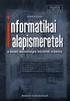 ÉRETTSÉGI VIZSGA 2012. május 25. INFORMATIKAI ALAPISMERETEK KÖZÉPSZINTŰ ÍRÁSBELI VIZSGA 2012. május 25. 8:00 I. Időtartam: 30 perc Pótlapok száma Tisztázati Piszkozati NEMZETI ERŐFORRÁS MINISZTÉRIUM Informatikai
ÉRETTSÉGI VIZSGA 2012. május 25. INFORMATIKAI ALAPISMERETEK KÖZÉPSZINTŰ ÍRÁSBELI VIZSGA 2012. május 25. 8:00 I. Időtartam: 30 perc Pótlapok száma Tisztázati Piszkozati NEMZETI ERŐFORRÁS MINISZTÉRIUM Informatikai
INFORMATIKA JAVÍTÁSI-ÉRTÉKELÉSI ÚTMUTATÓ
 Informatika középszint 0801 ÉRETTSÉGI VIZSGA 2010. május 17. INFORMATIKA KÖZÉPSZINTŰ GYAKORLATI ÉRETTSÉGI VIZSGA JAVÍTÁSI-ÉRTÉKELÉSI ÚTMUTATÓ OKTATÁSI ÉS KULTURÁLIS MINISZTÉRIUM Bevezetés A feladatok értékelése
Informatika középszint 0801 ÉRETTSÉGI VIZSGA 2010. május 17. INFORMATIKA KÖZÉPSZINTŰ GYAKORLATI ÉRETTSÉGI VIZSGA JAVÍTÁSI-ÉRTÉKELÉSI ÚTMUTATÓ OKTATÁSI ÉS KULTURÁLIS MINISZTÉRIUM Bevezetés A feladatok értékelése
Azonosító jel: INFORMATIKA EMELT SZINTŰ GYAKORLATI VIZSGA. 2008. május 19. 8:00. A gyakorlati vizsga időtartama: 240 perc
 ÉRETTSÉGI VIZSGA 2008. május 19. INFORMATIKA EMELT SZINTŰ GYAKORLATI VIZSGA 2008. május 19. 8:00 A gyakorlati vizsga időtartama: 240 perc Beadott dokumentumok Piszkozati pótlapok száma Beadott fájlok száma
ÉRETTSÉGI VIZSGA 2008. május 19. INFORMATIKA EMELT SZINTŰ GYAKORLATI VIZSGA 2008. május 19. 8:00 A gyakorlati vizsga időtartama: 240 perc Beadott dokumentumok Piszkozati pótlapok száma Beadott fájlok száma
4. MODUL TÁBLÁZATKEZELÉS. A vizsgázónak önállóan kell elindítania a táblázatkezelő alkalmazást, majd a munka végeztével be kell zárnia azt.
 4. MODUL TÁBLÁZATKEZELÉS A NEGYEDIK MODUL TARTALMA A negyedik modul 80 feladatot tartalmaz. A vizsgaközpont ezek közül egyet jelöl ki a vizsgázónak. A feladatok túlnyomó része előkészített fájlt, illetve
4. MODUL TÁBLÁZATKEZELÉS A NEGYEDIK MODUL TARTALMA A negyedik modul 80 feladatot tartalmaz. A vizsgaközpont ezek közül egyet jelöl ki a vizsgázónak. A feladatok túlnyomó része előkészített fájlt, illetve
INFORMATIKA JAVÍTÁSI-ÉRTÉKELÉSI ÚTMUTATÓ
 Informatika középszint 0622 ÉRETTSÉGI VIZSGA 2007. november 6. INFORMATIKA KÖZÉPSZINTŰ GYAKORLATI ÉRETTSÉGI VIZSGA JAVÍTÁSI-ÉRTÉKELÉSI ÚTMUTATÓ OKTATÁSI ÉS KULTURÁLIS MINISZTÉRIUM Bevezetés A feladatok
Informatika középszint 0622 ÉRETTSÉGI VIZSGA 2007. november 6. INFORMATIKA KÖZÉPSZINTŰ GYAKORLATI ÉRETTSÉGI VIZSGA JAVÍTÁSI-ÉRTÉKELÉSI ÚTMUTATÓ OKTATÁSI ÉS KULTURÁLIS MINISZTÉRIUM Bevezetés A feladatok
JAVÍTÁSI-ÉRTÉKELÉSI ÚTMUTATÓ
 0521 ÉRETTSÉGI VIZSGA 2006. november 3. INFORMATIKA KÖZÉPSZINTŰ GYAKORLATI ÉRETTSÉGI VIZSGA JAVÍTÁSI-ÉRTÉKELÉSI ÚTMUTATÓ OKTATÁSI ÉS KULTURÁLIS MINISZTÉRIUM gyakorlati vizsga 0521 2 / 12 2006. november
0521 ÉRETTSÉGI VIZSGA 2006. november 3. INFORMATIKA KÖZÉPSZINTŰ GYAKORLATI ÉRETTSÉGI VIZSGA JAVÍTÁSI-ÉRTÉKELÉSI ÚTMUTATÓ OKTATÁSI ÉS KULTURÁLIS MINISZTÉRIUM gyakorlati vizsga 0521 2 / 12 2006. november
HÁZI FELADAT ELSŐ GYAKORLAT MIELŐTT ELKEZDENÉNK ELINDULÁS. ÜZLETI INFORMATIKAI ESZKÖZÖK Kiadványszerkesztés
 1 ELSŐ GYAKORLAT HÁZI FELADAT A feladat megoldása során a Word 2010 használata a javasolt. Ebben a feladatban a következőket fogjuk gyakorolni: A súgó használata. Microsoft Office Word testreszabása. Dokumentumok
1 ELSŐ GYAKORLAT HÁZI FELADAT A feladat megoldása során a Word 2010 használata a javasolt. Ebben a feladatban a következőket fogjuk gyakorolni: A súgó használata. Microsoft Office Word testreszabása. Dokumentumok
INFORMATIKA KÖZÉPSZINT%
 Szövegszerkesztés 1. A zendülk Prezentáció és grafika 2. Szudoku Weblapkészítés 3. Fényképalbum Táblázatkezelés 4. Honfoglaló Adatbázis-kezelés 5. Könyvek Maximális pontszám 40 15 15 30 20 A gyakorlati
Szövegszerkesztés 1. A zendülk Prezentáció és grafika 2. Szudoku Weblapkészítés 3. Fényképalbum Táblázatkezelés 4. Honfoglaló Adatbázis-kezelés 5. Könyvek Maximális pontszám 40 15 15 30 20 A gyakorlati
INFORMATIKAI ALAPISMERETEK
 ÉRETTSÉGI VIZSGA 2016. május 18. INFORMATIKAI ALAPISMERETEK KÖZÉPSZINTŰ ÍRÁSBELI VIZSGA 2016. május 18. 8:00 I. Időtartam: 30 perc Pótlapok száma Tisztázati Piszkozati EMBERI ERŐFORRÁSOK MINISZTÉRIUMA
ÉRETTSÉGI VIZSGA 2016. május 18. INFORMATIKAI ALAPISMERETEK KÖZÉPSZINTŰ ÍRÁSBELI VIZSGA 2016. május 18. 8:00 I. Időtartam: 30 perc Pótlapok száma Tisztázati Piszkozati EMBERI ERŐFORRÁSOK MINISZTÉRIUMA
A 2014/2015 tanévi Országos Középiskolai Tanulmányi Verseny második forduló javítási-értékelési útmutató. INFORMATIKA I. (alkalmazói) kategória
 Oktatási Hivatal A 2014/2015 tanévi Országos Középiskolai Tanulmányi Verseny második forduló javítási-értékelési útmutató INFORMATIKA I. (alkalmazói) kategória Kérjük a tisztelt tanár kollégákat, hogy
Oktatási Hivatal A 2014/2015 tanévi Országos Középiskolai Tanulmányi Verseny második forduló javítási-értékelési útmutató INFORMATIKA I. (alkalmazói) kategória Kérjük a tisztelt tanár kollégákat, hogy
Infokommunikáció (PF10IK511L) kérdései
 Infokommunikáció (PF10IK511L) kérdései Intéző Intézőben egyszerre több állomány is másolható? Egy új mappa létrehozásakor megadható annak neve? Hozható-e létre Intézőben új szöveges dokumentum? Az állománymásolás
Infokommunikáció (PF10IK511L) kérdései Intéző Intézőben egyszerre több állomány is másolható? Egy új mappa létrehozásakor megadható annak neve? Hozható-e létre Intézőben új szöveges dokumentum? Az állománymásolás
CA Clarity PPM. Portfóliókezelés Forgatókönyv útmutató. Release 13.3.00
 CA Clarity PPM Portfóliókezelés Forgatókönyv útmutató Release 13.3.00 A jelen dokumentáció, amely beágyazott súgórendszereket és elektronikusan terjesztett dokumentumokat (továbbiakban: Dokumentáció )
CA Clarity PPM Portfóliókezelés Forgatókönyv útmutató Release 13.3.00 A jelen dokumentáció, amely beágyazott súgórendszereket és elektronikusan terjesztett dokumentumokat (továbbiakban: Dokumentáció )
ECDL Képszerkesztés, syllabus 1.0
 2014 ECDL Foundation (ECDL-F) és Neumann János Számítógép-tudományi Társaság (NJSZT) Minden jog fenntartva. Jelen kiadványt, ill. annak részeit tilos reprodukálni, bármilyen formában vagy eszközzel közölni
2014 ECDL Foundation (ECDL-F) és Neumann János Számítógép-tudományi Társaság (NJSZT) Minden jog fenntartva. Jelen kiadványt, ill. annak részeit tilos reprodukálni, bármilyen formában vagy eszközzel közölni
INFORMATIKAI ALAPISMERETEK
 Informatikai alapismeretek emelt szint 0802 ÉRETTSÉGI VIZSGA 2008. október 20. INFORMATIKAI ALAPISMERETEK EMELT SZINTŰ ÍRÁSBELI ÉRETTSÉGI VIZSGA JAVÍTÁSI-ÉRTÉKELÉSI ÚTMUTATÓ OKTATÁSI ÉS KULTURÁLIS MINISZTÉRIUM
Informatikai alapismeretek emelt szint 0802 ÉRETTSÉGI VIZSGA 2008. október 20. INFORMATIKAI ALAPISMERETEK EMELT SZINTŰ ÍRÁSBELI ÉRETTSÉGI VIZSGA JAVÍTÁSI-ÉRTÉKELÉSI ÚTMUTATÓ OKTATÁSI ÉS KULTURÁLIS MINISZTÉRIUM
ECDL Prezentáció, syllabus 5.0
 1 ECDL Prezentáció, syllabus 5.0 2014 ECDL Foundation (ECDL-F) és Neumann János Számítógép-tudományi Társaság (NJSZT) Minden jog fenntartva. Jelen kiadványt, ill. annak részeit tilos reprodukálni, bármilyen
1 ECDL Prezentáció, syllabus 5.0 2014 ECDL Foundation (ECDL-F) és Neumann János Számítógép-tudományi Társaság (NJSZT) Minden jog fenntartva. Jelen kiadványt, ill. annak részeit tilos reprodukálni, bármilyen
ÉRTÉKELÉS: VIZSGÁZTATÓ ALÁÍRÁSA:... VIZSGÁZÓ NEVE:
 41. FELADAT Nyissa meg az M6-41 nevű prezentációt! 1. Állítsa be a hátteret papírmintázatúra a bemutató mindegyik diáján! [1 pont] 2. A diakockák bal szélén lévő téglalap kitöltőszíne legyen sárga! [1
41. FELADAT Nyissa meg az M6-41 nevű prezentációt! 1. Állítsa be a hátteret papírmintázatúra a bemutató mindegyik diáján! [1 pont] 2. A diakockák bal szélén lévő téglalap kitöltőszíne legyen sárga! [1
A KÉSZPÉNZÁTUTALÁSI MEGBÍZÁS NYOMTATVÁNY MŰSZAKI LEÍRÁSA, ALKALMAZÁSA, FORGALMAZÁSI FELTÉTELEI ÉS BEVIZSGÁLÁSA
 A KÉSZPÉNZÁTUTALÁSI MEGBÍZÁS NYOMTATVÁNY MŰSZAKI LEÍRÁSA, ALKALMAZÁSA, FORGALMAZÁSI FELTÉTELEI ÉS BEVIZSGÁLÁSA 1 1. A FORGALMAZÁS FELTÉTELEI I. rész A Készpénzátutalási megbízás nyomtatványt forgalomba
A KÉSZPÉNZÁTUTALÁSI MEGBÍZÁS NYOMTATVÁNY MŰSZAKI LEÍRÁSA, ALKALMAZÁSA, FORGALMAZÁSI FELTÉTELEI ÉS BEVIZSGÁLÁSA 1 1. A FORGALMAZÁS FELTÉTELEI I. rész A Készpénzátutalási megbízás nyomtatványt forgalomba
A 27/2012 (VIII. 27.) NGM rendelet (12/2013 (III.28.) NGM rendelet által módosítva) szakmai és vizsgakövetelménye alapján.
 /4 A 27/2012 (VIII. 27.) NGM rendelet (12/2013 (III.28.) NGM rendelet által módosítva) szakmai és vizsgakövetelménye alapján. Szakképesítés, azonosító száma és megnevezése 54 346 02 Ügyviteli titkár Értékelési
/4 A 27/2012 (VIII. 27.) NGM rendelet (12/2013 (III.28.) NGM rendelet által módosítva) szakmai és vizsgakövetelménye alapján. Szakképesítés, azonosító száma és megnevezése 54 346 02 Ügyviteli titkár Értékelési
Dr. Pétery Kristóf: Excel 2007 feladatok és megoldások 2.
 2 Minden jog fenntartva, beleértve bárminemű sokszorosítás, másolás és közlés jogát is. Kiadja a Mercator Stúdió Felelős kiadó a Mercator Stúdió vezetője Lektor: Gál Veronika Szerkesztő: Pétery István
2 Minden jog fenntartva, beleértve bárminemű sokszorosítás, másolás és közlés jogát is. Kiadja a Mercator Stúdió Felelős kiadó a Mercator Stúdió vezetője Lektor: Gál Veronika Szerkesztő: Pétery István
Kitöltési útmutató. Tartalomjegyzék
 Kitöltési útmutató Az Európai Mezőgazdasági Vidékfejlesztési Alapból a turisztikai tevékenységek ösztönzésére a LEADER Helyi Akciócsoportok közreműködésével 2012-ben nyújtandó támogatások jogcímhez kapcsolódó
Kitöltési útmutató Az Európai Mezőgazdasági Vidékfejlesztési Alapból a turisztikai tevékenységek ösztönzésére a LEADER Helyi Akciócsoportok közreműködésével 2012-ben nyújtandó támogatások jogcímhez kapcsolódó
A szakdolgozatok tartalmi és formai követelményei
 A szakdolgozatok tartalmi és formai követelményei A szakdolgozat tudományos igényű alkotás, amellyel a végzős hallgató számot ad arról, hogy képes a választott témájában elmélyült kutatást végezni, a szakirodalmi
A szakdolgozatok tartalmi és formai követelményei A szakdolgozat tudományos igényű alkotás, amellyel a végzős hallgató számot ad arról, hogy képes a választott témájában elmélyült kutatást végezni, a szakirodalmi
NETFIT modul Tanári felület Felhasználói útmutató. Magyar Diáksport Szövetség
 NETFIT modul Tanári felület Felhasználói útmutató Magyar Diáksport Szövetség 2014 2 Tartalom 1 Alap működési jellemzők... 4 1.1 Dátum kitöltés... 4 1.2 Irányítószám / Település kitöltése... 4 1.3 Belföldi
NETFIT modul Tanári felület Felhasználói útmutató Magyar Diáksport Szövetség 2014 2 Tartalom 1 Alap működési jellemzők... 4 1.1 Dátum kitöltés... 4 1.2 Irányítószám / Település kitöltése... 4 1.3 Belföldi
MATEMATIKA C 8. évfolyam 6. modul ATTÓL FÜGG?
 MATEMATIKA C 8. évfolyam 6. modul ATTÓL FÜGG? Készítette: Surányi Szabolcs MATEMATIKA C 8. ÉVFOLYAM 6. MODUL: ATTÓL FÜGG? TANÁRI ÚTMUTATÓ 2 A modul célja Időkeret Ajánlott korosztály Modulkapcsolódási
MATEMATIKA C 8. évfolyam 6. modul ATTÓL FÜGG? Készítette: Surányi Szabolcs MATEMATIKA C 8. ÉVFOLYAM 6. MODUL: ATTÓL FÜGG? TANÁRI ÚTMUTATÓ 2 A modul célja Időkeret Ajánlott korosztály Modulkapcsolódási
Szövegszerkesztés Word XP-vel. Feladatgyűjtemény
 Szövegszerkesztés Word XP-vel Feladatgyűjtemény Feladatok Word XP FELADATGYŰJTEMÉNY Útmutató a feladatok megoldásához A feladatok megoldásához szükség van a Microsoft Word szövegszerkesztő programra.
Szövegszerkesztés Word XP-vel Feladatgyűjtemény Feladatok Word XP FELADATGYŰJTEMÉNY Útmutató a feladatok megoldásához A feladatok megoldásához szükség van a Microsoft Word szövegszerkesztő programra.
Erdélyi Magyar TudományEgyetem (EMTE
 TARTALOM: Általánosságok Algoritmusok ábrázolása: Matematikai-logikai nyelvezet Pszeudokód Függőleges logikai sémák Vízszintes logikai sémák Fastruktúrák Döntési táblák 1 Általánosságok 1. Algoritmizálunk
TARTALOM: Általánosságok Algoritmusok ábrázolása: Matematikai-logikai nyelvezet Pszeudokód Függőleges logikai sémák Vízszintes logikai sémák Fastruktúrák Döntési táblák 1 Általánosságok 1. Algoritmizálunk
INFORMATIKAI ALAPISMERETEK
 Informatikai alapismeretek középszint 0521 É RETTSÉGI VIZSGA 2005. október 24. INFORMATIKAI ALAPISMERETEK KÖZÉPSZINTŰ ÍRÁSBELI ÉRETTSÉGI VIZSGA JAVÍTÁSI-ÉRTÉKELÉSI ÚTMUTATÓ OKTATÁSI MINISZTÉRIUM I. rész
Informatikai alapismeretek középszint 0521 É RETTSÉGI VIZSGA 2005. október 24. INFORMATIKAI ALAPISMERETEK KÖZÉPSZINTŰ ÍRÁSBELI ÉRETTSÉGI VIZSGA JAVÍTÁSI-ÉRTÉKELÉSI ÚTMUTATÓ OKTATÁSI MINISZTÉRIUM I. rész
Komputer statisztika gyakorlatok
 Eszterházy Károly Főiskola Matematikai és Informatikai Intézet Tómács Tibor Komputer statisztika gyakorlatok Eger, 2010. október 26. Tartalomjegyzék Előszó 4 Jelölések 5 1. Mintagenerálás 7 1.1. Egyenletes
Eszterházy Károly Főiskola Matematikai és Informatikai Intézet Tómács Tibor Komputer statisztika gyakorlatok Eger, 2010. október 26. Tartalomjegyzék Előszó 4 Jelölések 5 1. Mintagenerálás 7 1.1. Egyenletes
INFORMATIKA EMELT SZINTŰ PRÓBAÉRETTSÉGI
 INFORMATIKA EMELT SZINTŰ PRÓBAÉRETTSÉGI 2. feladatsor A gyakorlati vizsga időtartama: 240 perc Fontos tudnivalók A gyakorlati feladatsor megoldásához 240 perc áll rendelkezésére. A vizsgán használható
INFORMATIKA EMELT SZINTŰ PRÓBAÉRETTSÉGI 2. feladatsor A gyakorlati vizsga időtartama: 240 perc Fontos tudnivalók A gyakorlati feladatsor megoldásához 240 perc áll rendelkezésére. A vizsgán használható
SZOLGÁLATI TITOK! KORLÁTOZOTT TERJESZTÉSŰ!
 A 10/2007 (II. 27.) SzMM rendelettel módosított 1/2006 (II. 17.) OM rendelet Országos Képzési Jegyzékről és az Országos Képzési Jegyzékbe történő felvétel és törlés eljárási rendjéről alapján. Szakképesítés,
A 10/2007 (II. 27.) SzMM rendelettel módosított 1/2006 (II. 17.) OM rendelet Országos Képzési Jegyzékről és az Országos Képzési Jegyzékbe történő felvétel és törlés eljárási rendjéről alapján. Szakképesítés,
1. FELADAT Mező neve Mező típusa Mező hossza TermékID Tényleges eladás Hónap Mező neve Mező típusa
 1. FELADAT Nyissa meg az M5-1 adatbázist a megadott helyről! 1. Hozzon létre új adattáblát az alábbi négy mezővel, illetve tulajdonsággal! [2 pont] TermékID Szöveg (Text) 25 Tényleges eladás Szám (Number)
1. FELADAT Nyissa meg az M5-1 adatbázist a megadott helyről! 1. Hozzon létre új adattáblát az alábbi négy mezővel, illetve tulajdonsággal! [2 pont] TermékID Szöveg (Text) 25 Tényleges eladás Szám (Number)
MATEMATIKA C 9. évfolyam
 MATEMATIKA C 9. évfolyam 6. modul GONDOLKODOM, TEHÁT VAGYOK Készítette: Kovács Károlyné MATEMATIKA C 9. ÉVFOLYAM 6. MODUL: GONDOLKODOM, TEHÁT VAGYOK TANÁRI ÚTMUTATÓ 2 MODULLEÍRÁS A modul célja Időkeret
MATEMATIKA C 9. évfolyam 6. modul GONDOLKODOM, TEHÁT VAGYOK Készítette: Kovács Károlyné MATEMATIKA C 9. ÉVFOLYAM 6. MODUL: GONDOLKODOM, TEHÁT VAGYOK TANÁRI ÚTMUTATÓ 2 MODULLEÍRÁS A modul célja Időkeret
Gábor Dénes Számítástechnikai Emlékverseny 2012/2013. Döntő. Alkalmazói kategória IV. korcsoport
 Alkalmazói kategória IV. korcsoport Gábor Dénes Számítástechnikai Emlékverseny 2012/2013 Döntő Alkalmazói kategória IV. korcsoport Kedves Versenyző! A feladatok megoldására összesen 180 perc áll rendelkezésedre.
Alkalmazói kategória IV. korcsoport Gábor Dénes Számítástechnikai Emlékverseny 2012/2013 Döntő Alkalmazói kategória IV. korcsoport Kedves Versenyző! A feladatok megoldására összesen 180 perc áll rendelkezésedre.
A 2014/2015 tanévi Országos Középiskolai Tanulmányi Verseny döntő fordulójának feladatai. I. (alkalmazói) kategória
 Oktatási Hivatal A 2014/2015 tanévi Országos Középiskolai Tanulmányi Verseny döntő fordulójának feladatai I. (alkalmazói) kategória Alapbeállítások: ahol a feladat szövege nem mond mást, ott a lapméret
Oktatási Hivatal A 2014/2015 tanévi Országos Középiskolai Tanulmányi Verseny döntő fordulójának feladatai I. (alkalmazói) kategória Alapbeállítások: ahol a feladat szövege nem mond mást, ott a lapméret
Kitöltési útmutató. Üzleti tervhez
 Kitöltési útmutató Az Európai Mezőgazdasági Vidékfejlesztési Alapból a fiatal mezőgazdasági termelők indulásához a 2012. évben igényelhető támogatások jogcímhez kapcsolódó Üzleti tervhez I. Vezetői összefoglaló...
Kitöltési útmutató Az Európai Mezőgazdasági Vidékfejlesztési Alapból a fiatal mezőgazdasági termelők indulásához a 2012. évben igényelhető támogatások jogcímhez kapcsolódó Üzleti tervhez I. Vezetői összefoglaló...
Analízis lépésről - lépésre
 Analízis lépésről - lépésre interaktív tananyag Dr. Stettner Eleonóra Klingné Takács Anna Analízis lépésről - lépésre: interaktív tananyag írta Dr. Stettner Eleonóra és Klingné Takács Anna Tartalom Előszó...
Analízis lépésről - lépésre interaktív tananyag Dr. Stettner Eleonóra Klingné Takács Anna Analízis lépésről - lépésre: interaktív tananyag írta Dr. Stettner Eleonóra és Klingné Takács Anna Tartalom Előszó...
INFORMATIKAI ALAPISMERETEK
 Informatikai alapismeretek középszint 1321 ÉRETTSÉGI VIZSGA 2014. október 13. INFORMATIKAI ALAPISMERETEK KÖZÉPSZINTŰ ÍRÁSBELI ÉRETTSÉGI VIZSGA JAVÍTÁSI-ÉRTÉKELÉSI ÚTMUTATÓ EMBERI ERŐFORRÁSOK MINISZTÉRIUMA
Informatikai alapismeretek középszint 1321 ÉRETTSÉGI VIZSGA 2014. október 13. INFORMATIKAI ALAPISMERETEK KÖZÉPSZINTŰ ÍRÁSBELI ÉRETTSÉGI VIZSGA JAVÍTÁSI-ÉRTÉKELÉSI ÚTMUTATÓ EMBERI ERŐFORRÁSOK MINISZTÉRIUMA
Az Acta Silvatica & Lignaria Hungarica 9. kötetében megjelent tanulmányok címei és kivonatai
 207 Az Acta Silvatica & Lignaria Hungarica 9. kötetében megjelent tanulmányok címei és kivonatai Az Erdészettudományi Közlemények és az Acta Silvatica & Lignaria Hungaria (ASLH) kölcsönösen közlik a másik
207 Az Acta Silvatica & Lignaria Hungarica 9. kötetében megjelent tanulmányok címei és kivonatai Az Erdészettudományi Közlemények és az Acta Silvatica & Lignaria Hungaria (ASLH) kölcsönösen közlik a másik
Szakdolgozat, diplomamunka írása, tartalmi és formai követelményei
 Szakdolgozat, diplomamunka írása, tartalmi és formai követelményei 1 Összefoglaló A szakdolgozat, diplomamunka tudományos igényű alkotás, amellyel a végzős hallgató számot ad arról, hogy képes a választott
Szakdolgozat, diplomamunka írása, tartalmi és formai követelményei 1 Összefoglaló A szakdolgozat, diplomamunka tudományos igényű alkotás, amellyel a végzős hallgató számot ad arról, hogy képes a választott
GAZDÁLKODÁSI NAPLÓ Felhasználói kézikönyv
 GAZDÁLKODÁSI NAPLÓ Felhasználói kézikönyv TARTALOMJEGYZÉK 1 ÁLTALÁNOS TUDNIVALÓK 8 1.1 Program telepítése 8 1.2 A program indítása 8 1.3 A program törlése a számítógépről 8 1.4 Adatmentés 8 1.5 Adatküldés
GAZDÁLKODÁSI NAPLÓ Felhasználói kézikönyv TARTALOMJEGYZÉK 1 ÁLTALÁNOS TUDNIVALÓK 8 1.1 Program telepítése 8 1.2 A program indítása 8 1.3 A program törlése a számítógépről 8 1.4 Adatmentés 8 1.5 Adatküldés
Azonosító jel: INFORMATIKA EMELT SZINTŰ GYAKORLATI VIZSGA. 2015. május 12. 8:00. A gyakorlati vizsga időtartama: 240 perc
 ÉRETTSÉGI VIZSGA 2015. május 12. INFORMATIKA EMELT SZINTŰ GYAKORLATI VIZSGA 2015. május 12. 8:00 A gyakorlati vizsga időtartama: 240 perc Beadott dokumentumok Piszkozati pótlapok száma Beadott fájlok száma
ÉRETTSÉGI VIZSGA 2015. május 12. INFORMATIKA EMELT SZINTŰ GYAKORLATI VIZSGA 2015. május 12. 8:00 A gyakorlati vizsga időtartama: 240 perc Beadott dokumentumok Piszkozati pótlapok száma Beadott fájlok száma
A tömörítési eljárás megkezdéséhez jelöljük ki a tömöríteni kívánt fájlokat vagy mappát.
 Operációs rendszerek Windows Xp (13-16 óra) FÁJLTÖMÖRÍTŐ PROGRAMOK KEZELÉSE A tömörítés fogalma A tömörítő eljárás során az állomány felhasználásának szempontjából két műveletet hajtunk végre. Az állományok
Operációs rendszerek Windows Xp (13-16 óra) FÁJLTÖMÖRÍTŐ PROGRAMOK KEZELÉSE A tömörítés fogalma A tömörítő eljárás során az állomány felhasználásának szempontjából két műveletet hajtunk végre. Az állományok
Év zárása és nyitása 2015-ről 2016-ra
 Év zárása és nyitása 2015-ről 2016-ra Ebben az évben a megszokottól eltérően, új programot kell telepíteni. Ennek lépései: 1. lépjen ki a DszámlaWIN programból (FONTOS!). Amennyiben hálózatban használják
Év zárása és nyitása 2015-ről 2016-ra Ebben az évben a megszokottól eltérően, új programot kell telepíteni. Ennek lépései: 1. lépjen ki a DszámlaWIN programból (FONTOS!). Amennyiben hálózatban használják
MUNKAANYAG. Földy Erika. A szakmai önéletrajztól a művészeti kritikáig (Az. alkotói tevékenység komplex megjelenítése,
 Földy Erika A szakmai önéletrajztól a művészeti kritikáig (Az alkotói tevékenység komplex megjelenítése, önértékelés, és szakmai kommunikáció) A követelménymodul megnevezése: Művészetelméleti alapozás
Földy Erika A szakmai önéletrajztól a művészeti kritikáig (Az alkotói tevékenység komplex megjelenítése, önértékelés, és szakmai kommunikáció) A követelménymodul megnevezése: Művészetelméleti alapozás
Szerelési és kezelési útmutató
 Szerelési és kezelési útmutató Beszerelést végző cég: Beépítés dátuma: Telefon: KE KELIT Kunststoffwerk GmbH Tel: +36 27 542 399 H-2120 Dunakeszi www.kekelit.hu Székesdűlő-Házgyár 0126/2 hrsz. TARTALOM
Szerelési és kezelési útmutató Beszerelést végző cég: Beépítés dátuma: Telefon: KE KELIT Kunststoffwerk GmbH Tel: +36 27 542 399 H-2120 Dunakeszi www.kekelit.hu Székesdűlő-Házgyár 0126/2 hrsz. TARTALOM
ÜGYVITELI ALAPISMERETEK
 ÉRETTSÉGI VIZSGA 2016. május 18. ÜGYVITELI ALAPISMERETEK KÖZÉPSZINTŰ ÍRÁSBELI VIZSGA 2016. május 18. 8:00 Az írásbeli vizsga időtartama: 180 perc Pótlapok száma Tisztázati Piszkozati Beadott fájlok nevei
ÉRETTSÉGI VIZSGA 2016. május 18. ÜGYVITELI ALAPISMERETEK KÖZÉPSZINTŰ ÍRÁSBELI VIZSGA 2016. május 18. 8:00 Az írásbeli vizsga időtartama: 180 perc Pótlapok száma Tisztázati Piszkozati Beadott fájlok nevei
Kitöltési útmutató a Távhőszolgáltatói volumenek adattáblához (T537)
 Kitöltési útmutató a Távhőszolgáltatói volumenek adattáblához (T537) Kérjük, hogy ha olyan kérdésük van az adatok kitöltésével kapcsolatban, amelyre a kitöltési útmutató alapos átolvasása és a felmerült
Kitöltési útmutató a Távhőszolgáltatói volumenek adattáblához (T537) Kérjük, hogy ha olyan kérdésük van az adatok kitöltésével kapcsolatban, amelyre a kitöltési útmutató alapos átolvasása és a felmerült
ÖSSZEADÁS, KIVONÁS AZ EGY 0-RA VÉGZŐDŐ SZÁMOK KÖRÉBEN
 Matematika A 3. évfolyam ÖSSZEADÁS, KIVONÁS AZ EGY 0-RA VÉGZŐDŐ SZÁMOK KÖRÉBEN 16. modul Készítette: KONRÁD ÁGNES matematika A 3. ÉVFOLYAM 16. modul összeadás, kivonás az egy 0-ra végződő számok körében
Matematika A 3. évfolyam ÖSSZEADÁS, KIVONÁS AZ EGY 0-RA VÉGZŐDŐ SZÁMOK KÖRÉBEN 16. modul Készítette: KONRÁD ÁGNES matematika A 3. ÉVFOLYAM 16. modul összeadás, kivonás az egy 0-ra végződő számok körében
Szövegszerkesztő programok: Jegyzettömb, WordPad, Microsoft Word
 Szövegszerkesztő programok: Jegyzettömb, WordPad, Microsoft Word A szövegszerkesztők közül az elkészítendő szöveg jellegétől függően választunk programot, és nem feltétlenül azt, amelyiket alapértelmezésben
Szövegszerkesztő programok: Jegyzettömb, WordPad, Microsoft Word A szövegszerkesztők közül az elkészítendő szöveg jellegétől függően választunk programot, és nem feltétlenül azt, amelyiket alapértelmezésben
INFORMATIKA JAVÍTÁSI-ÉRTÉKELÉSI ÚTMUTATÓ KÖZÉPSZINT% GYAKORLATI ÉRETTSÉGI VIZSGA. É R E T T S É G I V I Z S G A 2014. október 17.
 Informatika középszint Javítási-értékelési útmutató 1411 É R E T T S É G I V I Z S G A 2014. október 17. INFORMATIKA KÖZÉPSZINT% GYAKORLATI ÉRETTSÉGI VIZSGA JAVÍTÁSI-ÉRTÉKELÉSI ÚTMUTATÓ EMBERI ERFORRÁSOK
Informatika középszint Javítási-értékelési útmutató 1411 É R E T T S É G I V I Z S G A 2014. október 17. INFORMATIKA KÖZÉPSZINT% GYAKORLATI ÉRETTSÉGI VIZSGA JAVÍTÁSI-ÉRTÉKELÉSI ÚTMUTATÓ EMBERI ERFORRÁSOK
Pagonyné Mezősi Marietta. Fűrészáru tárolása. A követelménymodul megnevezése: Fűrészáru gyártási feladatai
 Pagonyné Mezősi Marietta Fűrészáru tárolása A követelménymodul megnevezése: Fűrészáru gyártási feladatai A követelménymodul száma: 2309-06 A tartalomelem azonosító száma és célcsoportja: SzT-008-30 FŰRÉSZÁRU
Pagonyné Mezősi Marietta Fűrészáru tárolása A követelménymodul megnevezése: Fűrészáru gyártási feladatai A követelménymodul száma: 2309-06 A tartalomelem azonosító száma és célcsoportja: SzT-008-30 FŰRÉSZÁRU
Vállalkozás alapítás és vállalkozóvá válás kutatás zárójelentés
 TÁMOP-4.2.1-08/1-2008-0002 projekt Vállalkozás alapítás és vállalkozóvá válás kutatás zárójelentés Készítette: Dr. Imreh Szabolcs Dr. Lukovics Miklós A kutatásban részt vett: Dr. Kovács Péter, Prónay Szabolcs,
TÁMOP-4.2.1-08/1-2008-0002 projekt Vállalkozás alapítás és vállalkozóvá válás kutatás zárójelentés Készítette: Dr. Imreh Szabolcs Dr. Lukovics Miklós A kutatásban részt vett: Dr. Kovács Péter, Prónay Szabolcs,
Feltételes formázás az Excel 2007-ben
 Az új verzió legnagyobb újdonsága Feltételes formázás az Excel 2007-ben Formázás tekintetében a feltételes formázás területén változott a legnagyobbat a program. Valljuk meg, a régebbi változatoknál a
Az új verzió legnagyobb újdonsága Feltételes formázás az Excel 2007-ben Formázás tekintetében a feltételes formázás területén változott a legnagyobbat a program. Valljuk meg, a régebbi változatoknál a
JAVÍTÁSI-ÉRTÉKELÉSI ÚTMUTATÓ
 Informatika középszint 1511 ÉRETTSÉGI VIZSGA 2015. május 15. INFORMATIKA KÖZÉPSZINTŰ GYAKORLATI ÉRETTSÉGI VIZSGA JAVÍTÁSI-ÉRTÉKELÉSI ÚTMUTATÓ EMBERI ERŐFORRÁSOK MINISZTÉRIUMA Bevezetés A feladatok értékelése
Informatika középszint 1511 ÉRETTSÉGI VIZSGA 2015. május 15. INFORMATIKA KÖZÉPSZINTŰ GYAKORLATI ÉRETTSÉGI VIZSGA JAVÍTÁSI-ÉRTÉKELÉSI ÚTMUTATÓ EMBERI ERŐFORRÁSOK MINISZTÉRIUMA Bevezetés A feladatok értékelése
Kétszemélyes négyes sor játék
 Kétszemélyes négyes sor játék segítségével lehetővé kell tenni, hogy két ember a kliens program egy-egy példányát használva négyes sor játékot játsszon egymással a szerveren keresztül. Játékszabályok:
Kétszemélyes négyes sor játék segítségével lehetővé kell tenni, hogy két ember a kliens program egy-egy példányát használva négyes sor játékot játsszon egymással a szerveren keresztül. Játékszabályok:
14.Cellaformátum. XVII. Az Excel XP. 14.1 Igazítás. 14.1.1 Igazítás ikonokkal
 14.Cellaformátum Formátum, Cellák Helyi menü, Cellaformázás A cellaformátum egy nagyon összetett fogalom, többféle formázás is tartozik bele. Ezek egy részét korábban már tanultuk, más része viszont abszolút
14.Cellaformátum Formátum, Cellák Helyi menü, Cellaformázás A cellaformátum egy nagyon összetett fogalom, többféle formázás is tartozik bele. Ezek egy részét korábban már tanultuk, más része viszont abszolút
On-line értékelési módszerek II. Lengyelné Molnár Tünde
 On-line értékelési módszerek II. Lengyelné Molnár Tünde MÉDIAINFORMATIKAI KIADVÁNYOK On-line értékelési módszerek II. Lengyelné Molnár Tünde Eger, 2013 Korszerű információtechnológiai szakok magyarországi
On-line értékelési módszerek II. Lengyelné Molnár Tünde MÉDIAINFORMATIKAI KIADVÁNYOK On-line értékelési módszerek II. Lengyelné Molnár Tünde Eger, 2013 Korszerű információtechnológiai szakok magyarországi
A TANÁRI SZAKDOLGOZAT 1 2 3 4 5
 A TANÁRI SZAKDOLGOZAT 1 2 3 4 5 I. A TANÁRI SZAKDOLGOZAT JOGSZABÁLYI HÁTTERE, ELŐFELTÉTELEI ÉS LEÍRÁSA A felsőoktatásról szóló 2005. évi CXXXIX. törvény 60. -a 6 rendelkezik a záróvizsgáról, mely a tantervben
A TANÁRI SZAKDOLGOZAT 1 2 3 4 5 I. A TANÁRI SZAKDOLGOZAT JOGSZABÁLYI HÁTTERE, ELŐFELTÉTELEI ÉS LEÍRÁSA A felsőoktatásról szóló 2005. évi CXXXIX. törvény 60. -a 6 rendelkezik a záróvizsgáról, mely a tantervben
Gábor Dénes Számítástechnikai Emlékverseny 2012/2013 Alkalmazói kategória, III. korcsoport 2. forduló
 Gábor Dénes Számítástechnikai Emlékverseny 2012/2013 Alkalmazói kategória, III. korcsoport 2. forduló Kedves Versenyző! A feladatsor megoldásához 180 perc áll rendelkezésedre. A feladatok megoldásához
Gábor Dénes Számítástechnikai Emlékverseny 2012/2013 Alkalmazói kategória, III. korcsoport 2. forduló Kedves Versenyző! A feladatsor megoldásához 180 perc áll rendelkezésedre. A feladatok megoldásához
INFORMATIKAI ALAPISMERETEK
 ÉRETTSÉGI VIZSGA 2006. május 18. INFORMATIKAI ALAPISMERETEK EMELT SZINTŰ ÍRÁSBELI VIZSGA 2006. május 18. 14:00 I. Időtartam: 60 perc Pótlapok száma Tisztázati Piszkozati OKTATÁSI MINISZTÉRIUM Informatikai
ÉRETTSÉGI VIZSGA 2006. május 18. INFORMATIKAI ALAPISMERETEK EMELT SZINTŰ ÍRÁSBELI VIZSGA 2006. május 18. 14:00 I. Időtartam: 60 perc Pótlapok száma Tisztázati Piszkozati OKTATÁSI MINISZTÉRIUM Informatikai
A word első megnyitása
 A word első megnyitása A Word megnyitásakor az oldalon két fő területet láthat: A menüszalag a dokumentum fölött látható. Gombokat és parancsokat tartalmaz, melyekkel különböző műveleteket (mint például
A word első megnyitása A Word megnyitásakor az oldalon két fő területet láthat: A menüszalag a dokumentum fölött látható. Gombokat és parancsokat tartalmaz, melyekkel különböző műveleteket (mint például
RENDÉSZETI ALAPISMERETEK
 ÉRETTSÉGI VIZSGA 2010. május 14. RENDÉSZETI ALAPISMERETEK EMELT SZINTŰ ÍRÁSBELI VIZSGA 2010. május 14. 8:00 I. Az írásbeli vizsga időtartama: 150 perc Pótlapok száma Tisztázati Piszkozati OKTATÁSI ÉS KULTURÁLIS
ÉRETTSÉGI VIZSGA 2010. május 14. RENDÉSZETI ALAPISMERETEK EMELT SZINTŰ ÍRÁSBELI VIZSGA 2010. május 14. 8:00 I. Az írásbeli vizsga időtartama: 150 perc Pótlapok száma Tisztázati Piszkozati OKTATÁSI ÉS KULTURÁLIS
SZTEREO (3D-S) FOTÓLABOR AZ INFORMATIKATEREMBEN
 SZTEREO (3D-S) FOTÓLABOR AZ INFORMATIKATEREMBEN BESZÁMOLÓ A PROJEKT VÉGREHAJTÁSÁRÓL Az elvégzett tevékenységek, azok dokumentumai és tapasztalatai az alábbiakban foglalhatók össze: 1. A sztereofotózás
SZTEREO (3D-S) FOTÓLABOR AZ INFORMATIKATEREMBEN BESZÁMOLÓ A PROJEKT VÉGREHAJTÁSÁRÓL Az elvégzett tevékenységek, azok dokumentumai és tapasztalatai az alábbiakban foglalhatók össze: 1. A sztereofotózás
Univerzális LED kijelzős tolatóradar
 B E S Z E R E L É S I É S H A S Z N Á L A T I Ú T M U T A T Ó Univerzális LED kijelzős tolatóradar 4 DB LÖKHÁRÍTÓBA SZERELHETŐ SZENZORRA L, LED KIJELZŐVEL A DOBOZ TARTALMA 4 db ultrahangos szenzor, oldható
B E S Z E R E L É S I É S H A S Z N Á L A T I Ú T M U T A T Ó Univerzális LED kijelzős tolatóradar 4 DB LÖKHÁRÍTÓBA SZERELHETŐ SZENZORRA L, LED KIJELZŐVEL A DOBOZ TARTALMA 4 db ultrahangos szenzor, oldható
Kiegészítő melléklet (elektronikus beszámoló)
 Felhasználói dokumentáció a Kiegészítő melléklet (elektronikus beszámoló) programhoz Forgalmazó: FORINT-Soft Kft. 6500 Baja, Roosevelt tér 1. Tel: 79/424-772, 79/523-600 Fax: 79/420-857 E-mail: forintsoft@forintsoft.hu
Felhasználói dokumentáció a Kiegészítő melléklet (elektronikus beszámoló) programhoz Forgalmazó: FORINT-Soft Kft. 6500 Baja, Roosevelt tér 1. Tel: 79/424-772, 79/523-600 Fax: 79/420-857 E-mail: forintsoft@forintsoft.hu
INFORMATIKA EMELT SZINT%
 Szövegszerkesztés, prezentáció, grafika, weblapkészítés 1. Magyar versek Táblázatkezelés 2. Teszt kiértékelés Adatbázis-kezelés 3. Konferencia Algoritmizálás, adatmodellezés 4. Közúti ellenrzés maximális
Szövegszerkesztés, prezentáció, grafika, weblapkészítés 1. Magyar versek Táblázatkezelés 2. Teszt kiértékelés Adatbázis-kezelés 3. Konferencia Algoritmizálás, adatmodellezés 4. Közúti ellenrzés maximális
INFORMATIKA JAVÍTÁSI-ÉRTÉKELÉSI ÚTMUTATÓ
 Informatika emelt szint 0622 ÉRETTSÉGI VIZSGA 2006. november 3. INFORMATIKA EMELT SZINTŰ GYAKORLATI ÉRETTSÉGI VIZSGA JAVÍTÁSI-ÉRTÉKELÉSI ÚTMUTATÓ OKTATÁSI ÉS KULTURÁLIS MINISZTÉRIUM Bevezetés A feladatok
Informatika emelt szint 0622 ÉRETTSÉGI VIZSGA 2006. november 3. INFORMATIKA EMELT SZINTŰ GYAKORLATI ÉRETTSÉGI VIZSGA JAVÍTÁSI-ÉRTÉKELÉSI ÚTMUTATÓ OKTATÁSI ÉS KULTURÁLIS MINISZTÉRIUM Bevezetés A feladatok
1. fejezet Microsoft Excel 2010 Tartománynevek... 3
 Táblázatkezelés II. TARTALOMJEGYZÉK 1. fejezet Microsoft Excel 2010 Tartománynevek... 3 Tartománynevek definiálása... 5 Háromdimenziós tartománynevek... 7 Másik munkafüzet celláira utaló név létrehozása...
Táblázatkezelés II. TARTALOMJEGYZÉK 1. fejezet Microsoft Excel 2010 Tartománynevek... 3 Tartománynevek definiálása... 5 Háromdimenziós tartománynevek... 7 Másik munkafüzet celláira utaló név létrehozása...
ESET LICENSE ADMINISTRATOR
 ESET LICENSE ADMINISTRATOR Felhasználói útmutató Ide kattintva a dokumentum legújabb verziójára navigálhat ESET LICENSE ADMINISTRATOR Copyright 2015 by ESET, spol. s r.o. Az ESET License Administrator
ESET LICENSE ADMINISTRATOR Felhasználói útmutató Ide kattintva a dokumentum legújabb verziójára navigálhat ESET LICENSE ADMINISTRATOR Copyright 2015 by ESET, spol. s r.o. Az ESET License Administrator
1. 2012. évi nyári olimpiai játékok
 F203-.foruló II. KATEGÓRIA. 202. évi nyári olimpiai játékok Ált. lapméret B5 (JIS) 82x257 mm tájolás fekvő mind a négy margó 30 pt (,06 cm +/-0,0 cm), kötésmargó fent 0,4 (,02 cm +/-0,0 cm sorköz szövegtörzsben,2x
F203-.foruló II. KATEGÓRIA. 202. évi nyári olimpiai játékok Ált. lapméret B5 (JIS) 82x257 mm tájolás fekvő mind a négy margó 30 pt (,06 cm +/-0,0 cm), kötésmargó fent 0,4 (,02 cm +/-0,0 cm sorköz szövegtörzsben,2x
FONTOS BIZTONSÁGI ELŐÍRÁSOK VESZÉLY: FIGYELEM: H22
 FONTOS BIZTONSÁGI ELŐÍRÁSOK AZ ÖN ÉS MÁSOK BIZTONSÁGA RENDKÍVÜL FONTOS. A jelen útmutatóban és magán a készüléken is fontos biztonsági üzenetek szerepelnek, amiket mindig el kell olvasni és be kell tartani.
FONTOS BIZTONSÁGI ELŐÍRÁSOK AZ ÖN ÉS MÁSOK BIZTONSÁGA RENDKÍVÜL FONTOS. A jelen útmutatóban és magán a készüléken is fontos biztonsági üzenetek szerepelnek, amiket mindig el kell olvasni és be kell tartani.
UniPoll Feedback. Intézményi integrált kérdőívkészítő rendszer vélemény és visszajelzés gyűjtéshez.
 VERZIÓSZÁM: 7.0 UniPoll Feedback Intézményi integrált kérdőívkészítő rendszer vélemény és visszajelzés gyűjtéshez. Tartalomjegyzék Bevezető... 5 Kezdeti lépések... 5 Belépés... 5 Kérdőívszerkesztői felület
VERZIÓSZÁM: 7.0 UniPoll Feedback Intézményi integrált kérdőívkészítő rendszer vélemény és visszajelzés gyűjtéshez. Tartalomjegyzék Bevezető... 5 Kezdeti lépések... 5 Belépés... 5 Kérdőívszerkesztői felület
AZ ALGORITMUSRÓL. (bevezetés a programozáshoz)
 AZ ALGORITMUSRÓL (bevezetés a programozáshoz) A bemutató készítéséhez felhasznált tartalmi forrás: (Sz)ámítástechnika 1.4, Budapest, Kvassay Jenő Műszaki Szakközépiskola és TIKETT Nyomdaipari Kft. 1994.
AZ ALGORITMUSRÓL (bevezetés a programozáshoz) A bemutató készítéséhez felhasznált tartalmi forrás: (Sz)ámítástechnika 1.4, Budapest, Kvassay Jenő Műszaki Szakközépiskola és TIKETT Nyomdaipari Kft. 1994.
RENDÉSZETI ALAPISMERETEK
 Rendészeti alapismeretek középszint 1021 ÉRETTSÉGI VIZSGA 2011. május 13. RENDÉSZETI ALAPISMERETEK KÖZÉPSZINTŰ ÍRÁSBELI ÉRETTSÉGI VIZSGA JAVÍTÁSI-ÉRTÉKELÉSI ÚTMUTATÓ NEMZETI ERŐFORRÁS MINISZTÉRIUM Fontos
Rendészeti alapismeretek középszint 1021 ÉRETTSÉGI VIZSGA 2011. május 13. RENDÉSZETI ALAPISMERETEK KÖZÉPSZINTŰ ÍRÁSBELI ÉRETTSÉGI VIZSGA JAVÍTÁSI-ÉRTÉKELÉSI ÚTMUTATÓ NEMZETI ERŐFORRÁS MINISZTÉRIUM Fontos
Gábor Dénes Számítástechnikai Emlékverseny 2012/2013. Döntő. Alkalmazói kategória III. korcsoport
 Gábor Dénes Számítástechnikai Emlékverseny 2012/2013 Döntő Kedves Versenyző! A feladatok megoldására összesen 180 perc áll rendelkezésedre. Mielőtt hozzáfognál a feladatok megoldásához, néhány tudnivalót,
Gábor Dénes Számítástechnikai Emlékverseny 2012/2013 Döntő Kedves Versenyző! A feladatok megoldására összesen 180 perc áll rendelkezésedre. Mielőtt hozzáfognál a feladatok megoldásához, néhány tudnivalót,
JELENTKEZÉSI LAP. Név: Osztály: E-mail cím (továbbjutásról itt is értesítünk): Iskola: Felkészítő tanár:
 JELENTKEZÉSI LAP Név: Osztály: E-mail cím (továbbjutásról itt is értesítünk): Iskola: Felkészítő tanár: Második fordulóba jutás esetén Windows 7 operációs rendszert, és Office 007 programcsomagot fogsz
JELENTKEZÉSI LAP Név: Osztály: E-mail cím (továbbjutásról itt is értesítünk): Iskola: Felkészítő tanár: Második fordulóba jutás esetén Windows 7 operációs rendszert, és Office 007 programcsomagot fogsz
Verzió 2.0 Magyar. Leica NA720/724/ 728/730/730 plus Felhasználói Kézikönyv
 Verzió 2.0 Magyar Leica NA720/724/ 728/730/730 plus Felhasználói Kézikönyv NA720/724/728/730/730 plus, Bevezetés Bevezetés 2 Vásárlás Gratulálunk a Leica NA720/724/728/730/730 plus műszer megvásárlásához.
Verzió 2.0 Magyar Leica NA720/724/ 728/730/730 plus Felhasználói Kézikönyv NA720/724/728/730/730 plus, Bevezetés Bevezetés 2 Vásárlás Gratulálunk a Leica NA720/724/728/730/730 plus műszer megvásárlásához.
Időtervek: III./2. Hálóterv (CPM) időelemzése
 Faicsiné Adorján Edit Időtervek: III./2. Hálóterv (CPM) időelemzése A követelménymodul megnevezése: Építőipari kivitelezés tervezése A követelménymodul száma: 0688-06 A tartalomelem azonosító száma és
Faicsiné Adorján Edit Időtervek: III./2. Hálóterv (CPM) időelemzése A követelménymodul megnevezése: Építőipari kivitelezés tervezése A követelménymodul száma: 0688-06 A tartalomelem azonosító száma és
